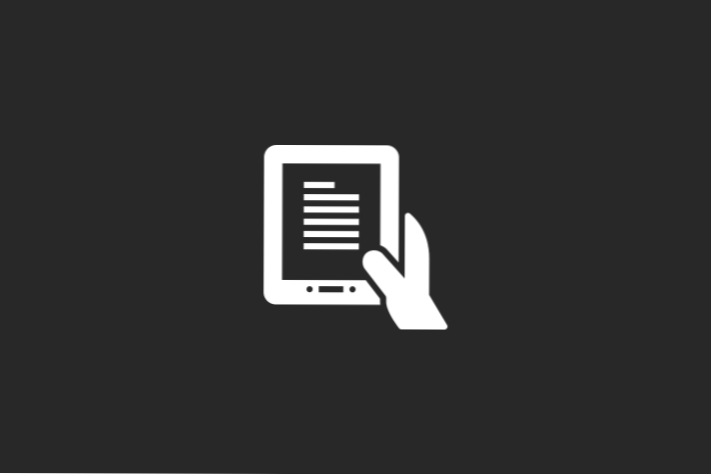
Es ist knifflige Zeit, und ein Kunde möchte sein Design so sehen, wie es auf einem iPhone oder iPad aussehen würde. Ärgern Sie sich nicht; Auf dem Markt gibt es eine Reihe von gebrauchsfertigen Modellen, die auf Ihre Anpassung warten.
Das Anpassen eines Modells ist eine einfache Möglichkeit, ein Entwurfsprojekt in einer realistischen Umgebung zu präsentieren, die Kunden sicherlich beeindrucken wird. Die Verwendung eines Modells kann anderen dabei helfen, besser zu visualisieren, wie das Design tatsächlich aussieht, wenn man sich die Skalierung vorstellt. (Manchmal ist es leicht zu vergessen, dass nicht jeder ein Projekt auf dieselbe Weise sieht und vorstellt, wie Sie es tun.)
Wenn Sie noch nie ein Modell angepasst haben, kann dies zunächst ein wenig einschüchternd sein, aber wir werden den Prozess durchgehen.
Wählen Sie ein Modell aus
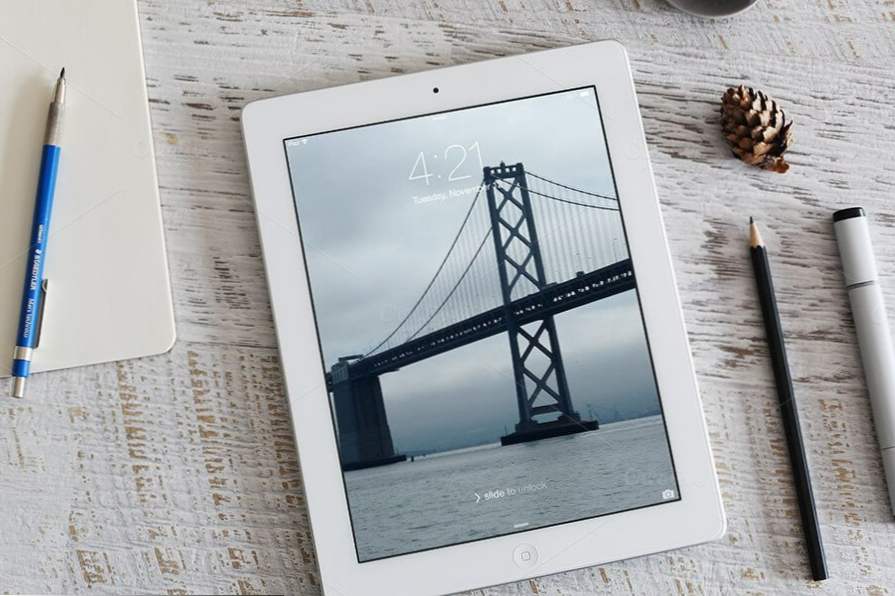
Der erste Schritt ist die Auswahl eines Modells, das für Ihre Projekte und Ihren Workflow geeignet ist. Zu den Optionen, die Sie berücksichtigen sollten, gehören das Dateiformat und die Größenanpassung sowie das Design des Modells und ob es Ihrem Projekt zu Gute kommt. Einige Modelle enthalten ein einziges Bild, in das Designs eingefügt werden können, während andere eher ein Kit-Format mit mehreren Modellen und Optionen aufweisen.
Hier sind ein paar gute Orte, an denen Sie nach einem großartigen Modelldesign suchen können:
- Mockup Templates bietet eine große Sammlung abwechslungsreicher, kostenloser Modelle
- 100+ iPhone PSD- und Vektor-Modelle
- 100+ iPad-Modelle: PSDs, Fotos und Vektoren
- Mehr als 100 MacBook PSD- und Vektor-Modelle
- 50+ Apple Watch-Modelle und -Grafiken
- 40 iMac-Modelle: PSDs, Fotos und Vektoren
Denken Sie über Größe und Maßstab nach
Bevor Sie ein Modell kaufen oder herunterladen, überlegen Sie, wie Sie es verwenden möchten. Wird es zur schnellen Ansicht per E-Mail gesendet oder für eine Präsentation im Boardroom auf einer Plakatwand gedruckt? So können Sie feststellen, ob Sie ein kleineres PSD-Modell verwenden können oder eine vektorbasierte Version benötigen. (Ich persönlich entscheide mich immer für vector, weil Sie nie wissen, was auftauchen könnte, und ich hasse es, in letzter Minute zu klettern.)
Die andere Formatüberlegung ist, wie vertraut Sie mit der Software sind, mit der Sie das Design bearbeiten. PSD-Versionen setzen gute Kenntnisse von Adobe Photoshop und die Verwendung von Ebenen voraus, während Vektorformate normalerweise in Adobe Illustrator bearbeitet werden.
Wählen Sie eine realistische Umgebung
Die Hintergründe von Modellen können von einem iPhone oder iPad auf einem weißen Hintergrund bis zu Optionen mit vollständig realistischer Fotodarstellung variieren, z. B. einer Hand, die ein Telefon hält.
Eine realistische Umgebung kann einem Kunden helfen, das Design so zu erkennen, wie es tatsächlich verwendet würde - und ist einer dieser Präsentations- "Tricks"? das kann wow Bei einem Modell ohne Hintergrund liegt der Fokus ausschließlich auf dem Design, was viele Designer bevorzugen. Es gibt auch Versionen in der Mitte, mit iPhone oder iPads über Hintergrundbildern, die fast wegfallen, wie zum Beispiel einer Tischplatte oder einem subtilen Muster.
Kompliment das Design
Egal für welchen Mockup-Stil Sie sich entscheiden, er sollte das Design ergänzen. Verwenden Sie keinen Woodgrain-Hintergrund für ein auf Abstand basierendes Thema. Die Gegenüberstellung ist erschütternd. (Ein Holzmaserung-Hintergrund mit einem naturnahen Design wäre angemessener.)
Ihr Design kommuniziert nicht nur, auch wenn Sie ein Mockup verwenden, sagt die Gesamtqualität der Präsentation auch etwas über das Projekt aus.
Bereiten Sie Ihr Design vor

Der größte Schritt bei der Vorbereitung Ihres Designs für ein Modell ist das Erstellen einer Kopie für das Gerät dieser Größe. Es spielt keine Rolle, in welcher Art von Umgebung Sie die Website oder App erstellen.
Für PSD-Mockups können Sie etwas so einfaches wie einen Screenshot des Designs machen.
Bei vektorbasierten Formaten müssen Sie lediglich sicherstellen, dass das Bild groß genug ist, um mit dem Modell zu arbeiten. (Manchmal reicht ein Screenshot nicht aus.)
Wenn Sie für diese Projekte dieselbe Softwaresuite wie Adobe verwenden, kann das Verschieben eines Entwurfs in ein Mockup so einfach wie Kopieren und Einfügen sein. (Ja wirklich!)
Mockup und Design zusammenführen

Nachdem Sie ein Modell und ein Design erstellt haben, möchten Sie die beiden zu einer einzigen Datei zusammenführen, um sie vollständig anzupassen. Das Tolle an den meisten iPhone- und iPad-Modellen ist, dass sie so gemacht werden, dass Sie mit gruppierten und organisierten Ebenen beliebig viele Änderungen vornehmen können.
Öffnen Sie das Modell und das Design

Möglicherweise müssen Sie das Modell zum Starten entpacken. Öffnen Sie die Datei in der entsprechenden Software.
Öffnen Sie Ihr Design oder Designvariationen oder machen Sie einen Screenshot, den Sie für das Mockup verwenden werden (dies ist die bevorzugte Methode für viele Anfänger, um Dateistrukturen weniger klobig zu machen).
Lernen Sie die Dateistruktur
Wenn Sie zum ersten Mal mit dem iPhone oder iPad-Modell vertraut sind, sollten Sie sich umsehen, um ein Gefühl für die Dateistruktur zu bekommen.
Fügen Sie Ihr Design hinzu

Dann können Sie Ihr Design hinzufügen. Sie möchten einen guten Satz von Arbeitsabläufen und Dateipraktiken festlegen, damit Sie ein Modell wiederholt problemlos verwenden können. Hier ist ein empfohlener Workflow für die Anpassung:
- Erstellen Sie einen neuen Ordner, benennen Sie ihn basierend auf dem Projekt und fügen Sie Ihre Designelemente dem neuen Ordner hinzu. oder
- Fügen Sie Ihre Entwurfselemente der vorbeschrifteten Stelle im Modell hinzu (viele Modelle enthalten einen voreingestellten Ordner).
- Passen Sie die Platzierung so an, dass sich das Modell in der rechten Ebene befindet (normalerweise in der Nähe der Rückseite).
- Drehen Sie, neigen oder skalieren Sie nach Bedarf, um in das Modell zu passen
- Deaktivieren Sie nicht benötigte Ebenen
- sparen
Fazit
Wo finden Sie ein hochwertiges iPhone oder iPad-Modell? Was solltest du erwarten?
Hier finden Sie einige der besten Modelle (alle Bilder in diesem Beitrag stammen aus diesen Sammlungen):
- 100+ iPhone PSD- und Vektor-Modelle
- 100+ iPad-Modelle: PSDs, Fotos und Vektoren
- Mehr als 100 MacBook PSD- und Vektor-Modelle
- 50+ Apple Watch-Modelle und -Grafiken
- 40 iMac-Modelle: PSDs, Fotos und Vektoren
Die Modelle variieren im Preis von kostenlos bis zu Kits mit mehreren Versionen in skalierbaren Formaten, die normalerweise unter 20 US-Dollar liegen.(Viele kostenlose Versionen sehen zwar gut aus, sind jedoch nur für die digitale Anzeige geeignet.) Diese Tools werden viel genutzt, und durch die Verwendung von Mockups wird das Vorbereiten von Entwürfen zu einem Teil Ihres Workflows.
iPad-Modelle
Ein wunderschönes iPad-Modell kann eine großartige Möglichkeit sein, um Ihre iPad-App, responsive Website oder Ihr Interface-Design zu präsentieren. Alles, was für ein Tablet entwickelt wurde, sieht in einem iPad-Modell gut aus. Diese Serie hilft Ihnen beim Einstieg. Finden Sie die besten iPad-Modelle für verschiedene Modelle und lernen Sie deren Verwendung kennen!

